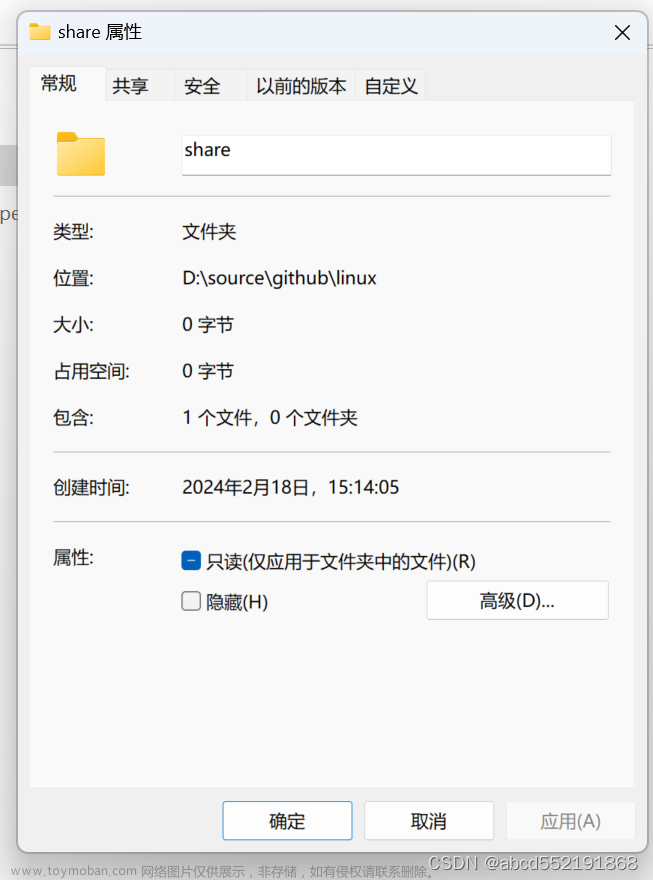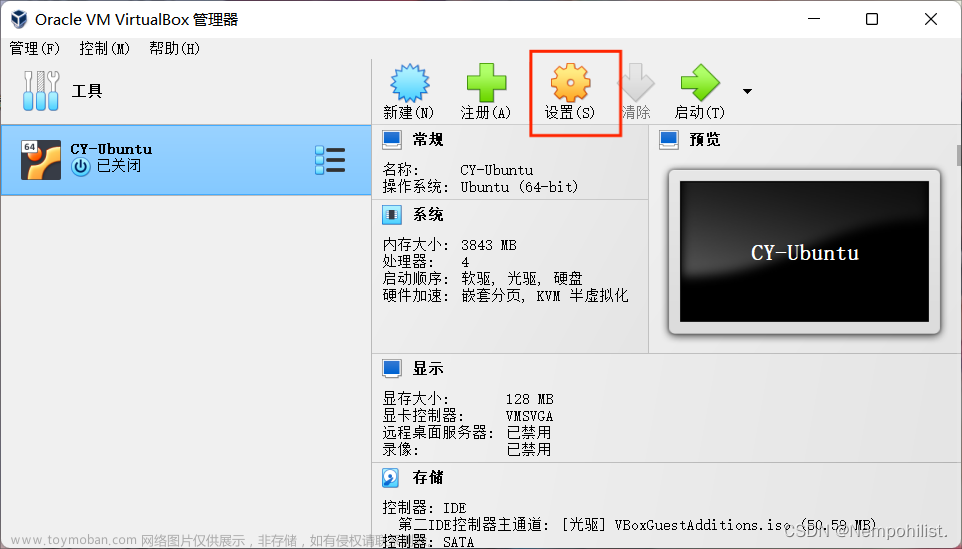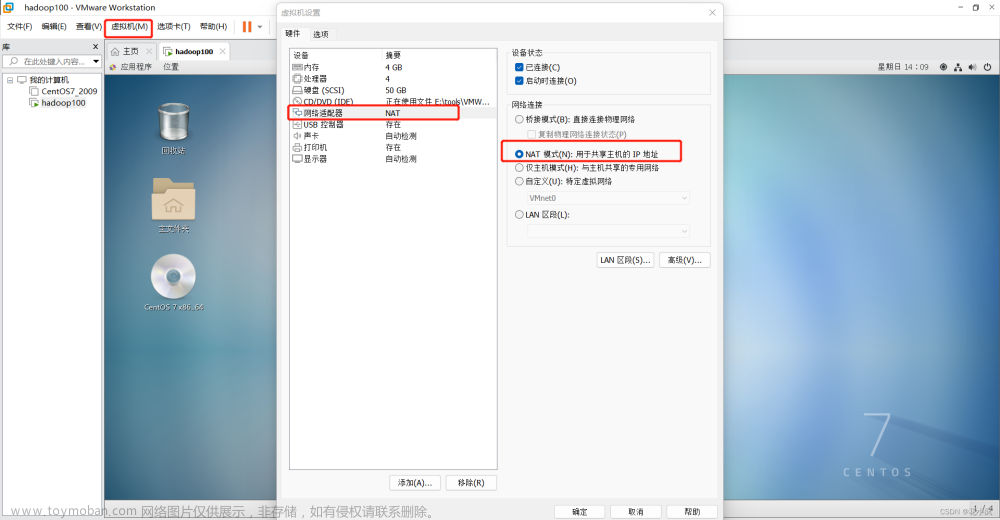今天来记录一下我找到的ubuntu虚拟机与windows主机之间 【文件互通】【共享数据】 的方法,很简单,供广大网友参考。
第一步:打开VMware16,在[菜单栏]点击[虚拟机],选择[设置],选择[选项],选择[共享文件夹],右边单选按钮选项选择[总是启用]。

第二步:选择[添加],然后弹出的窗口选择[下一步]。

第三步:选择[浏览]按钮,选择你需要共享的在你本机中的文件夹,点击[确定]。

第四步:选择[下一步]。

第五步:选择[完成]。

第六步:点击[确定]。

第七步:在虚拟机中打开[文件夹],选择[其他位置],进入[计算机]文件夹。

第八步:依次进入以下路径:/计算机/mnt/hgfs
在该文件夹中就会看到你共享的windows主机中的文件夹,你可以在你共享的文件夹中放入你在ubuntu虚拟机中的文件数据,也可以在windows主机中将需要给ubuntu虚拟机的数据放入该文件中,这样ubuntu虚拟机和windows主机之间就形成了一个文件数据共享的通道,在windows主机中可以访问该文件夹,在ubuntu虚拟机中也可以访问该文件中的内容。 文章来源:https://www.toymoban.com/news/detail-594837.html
文章来源:https://www.toymoban.com/news/detail-594837.html
此博主在CSDN发布的文章目录:【我的CSDN目录,作为博主在CSDN上发布的文章类型导读】文章来源地址https://www.toymoban.com/news/detail-594837.html
到了这里,关于VMware的ubuntu虚拟机与windows主机之间文件共享,数据互通【linux】的文章就介绍完了。如果您还想了解更多内容,请在右上角搜索TOY模板网以前的文章或继续浏览下面的相关文章,希望大家以后多多支持TOY模板网!